Instalar la aplicación
Cómo instalar la aplicación en iOS
Sigue el vídeo a continuación para ver cómo instalar nuestro sitio como una aplicación web en tu pantalla de inicio.
Nota: Esta función puede no estar disponible en algunos navegadores.
Hola!
Registrándote como bakuno podrás publicar, compartir y comunicarte en privado con otros bakuos :D
Regístrame ya!Estás utilizando un navegador desactualizado. Puede que no muestre este u otros sitios web correctamente
Deberías actualizar o utilizar un navegador alternativo.
Deberías actualizar o utilizar un navegador alternativo.
Enchulame el GNU/Linux!!!
- Autor de tema Anthraxp12
- Fecha de inicio
juandejesuss007
Bovino Milenario
- Desde
- 19 Mar 2008
- Mensajes
- 1.581
De lujo man, Muchas gracias por la pequeña recopilacion
hey ese wallpaper de homero peace and love en el trabajo esta bien chido, podrías compartirlo por favor???
burst
Bovino de alcurnia
- Desde
- 18 Jul 2008
- Mensajes
- 2.919
oras muchisimas gracias por todos los tips pa enchular mi ubuntu ya q soy nuevo en esto 3 dias q me pase a linux y deje el dichoso guindous por ovias razones y pues q chido q la comunidad linuxera siempre ande echando la mano buenisimo post
Anthraxp12
Bovino adicto
- Desde
- 1 May 2007
- Mensajes
- 863
- Tema Autor
- #84
Hola, gracias Master, no tenia ni idea de como instalar kiba-dock, muchas gracias!!! soy algo nuevo en Linux
Ahhh !!gracias! ya estoy preparando nuevas cosas :xp:De lujo man, Muchas gracias por la pequeña recopilacion
Yeah!!! pues bienvenido a Linux! ahora veras lo que realmente significa SO.oras muchisimas gracias por todos los tips pa enchular mi ubuntu ya q soy nuevo en esto 3 dias q me pase a linux y deje el dichoso guindous por ovias razones y pues q chido q la comunidad linuxera siempre ande echando la mano buenisimo post
Que tal.
Primero quiero agradecer por este estupendo aporte, me ha sido de mucha utilidad.
Quiero hacerles un par de preguntas, soy relativamente nuevo en esto de los SO Linux, actualmente estoy usando ubuntu 8.04 he intentado instalar temas de iconos pero no lo he logrado aún. Ya baje el paquete de íconos (en este caso Dark System Beta 1.7), lo descomrpimí en el directorio .icons pero me aparece así

ya lo he intentado con varios temas y el resultado siempre ha sido el mismo. ¿Que creen que estoy haciendo mal? y ¿Como creén ustedes que lo pueda arreglar?
De antemano les agradezco su apoyo.
Saludos


Primero quiero agradecer por este estupendo aporte, me ha sido de mucha utilidad.
Quiero hacerles un par de preguntas, soy relativamente nuevo en esto de los SO Linux, actualmente estoy usando ubuntu 8.04 he intentado instalar temas de iconos pero no lo he logrado aún. Ya baje el paquete de íconos (en este caso Dark System Beta 1.7), lo descomrpimí en el directorio .icons pero me aparece así

ya lo he intentado con varios temas y el resultado siempre ha sido el mismo. ¿Que creen que estoy haciendo mal? y ¿Como creén ustedes que lo pueda arreglar?
De antemano les agradezco su apoyo.
Saludos


rodavlassng
Bovino adicto
- Desde
- 7 Oct 2007
- Mensajes
- 965
como hago esopues ahi les va mi archivo de conky me lo avente todo yo solo espero que les guste


 ??
??Anthraxp12
Bovino adicto
- Desde
- 1 May 2007
- Mensajes
- 863
- Tema Autor
- #87
Pues instala los paquetes de iconos ahí mismo, donde escoges temas, viene la opción instalar selecciona tu *.tar.gz y listo, ya sino, copia el contenido del comprimido dentro de la carpeta .icons de tu home.Que tal.
Primero quiero agradecer por este estupendo aporte, me ha sido de mucha utilidad.
Quiero hacerles un par de preguntas, soy relativamente nuevo en esto de los SO Linux, actualmente estoy usando ubuntu 8.04 he intentado instalar temas de iconos pero no lo he logrado aún. Ya baje el paquete de íconos (en este caso Dark System Beta 1.7), lo descomrpimí en el directorio .icons pero me aparece así
ya lo he intentado con varios temas y el resultado siempre ha sido el mismo. ¿Que creen que estoy haciendo mal? y ¿Como creén ustedes que lo pueda arreglar?
De antemano les agradezco su apoyo.
Saludos

Lo que se me ocurre es que, o son paquetes para versiones anteriores de GNOME [El nombre de ciertos iconos se cambian, por ende ya no funcionan], o que falta el archivo index del paquete de íconos, es un archivo donde estan declaradas las rutas del paquete de íconos.
como hago eso??
Parece que es el efecto Expo de Compiz.
rodavlassng
Bovino adicto
- Desde
- 7 Oct 2007
- Mensajes
- 965
Parece que es el efecto Expo de Compiz.
no, perdon, no puse bien la cita... como hago eso de perzonalizar el conky

Pues instala los paquetes de iconos ahí mismo, donde escoges temas, viene la opción instalar selecciona tu *.tar.gz y listo, ya sino, copia el contenido del comprimido dentro de la carpeta .icons de tu home.
Lo que se me ocurre es que, o son paquetes para versiones anteriores de GNOME [El nombre de ciertos iconos se cambian, por ende ya no funcionan], o que falta el archivo index del paquete de íconos, es un archivo donde estan declaradas las rutas del paquete de íconos.
Muchas gracias por tu apoyo, instalar los temas con los archivos .tar.gz es bastante simple, también pude instalar temas con archivos .deb usando el instalador de paquetes GDebi.
De nuevo muchas gracias.
Saludos
Anthraxp12
Bovino adicto
- Desde
- 1 May 2007
- Mensajes
- 863
- Tema Autor
- #90
En un rato lo pongo, solo que debes de crear un archivo de configuración en ~/.conkyrc, y pegar lo que puso Chaos, en donde sale la bakita debe der irno, perdon, no puse bien la cita... como hago eso de perzonalizar el conky

ahora solo ejecuta Conky y ya aparecerá bien.
Hehehe, para eso estamos, para ayudar, además fue fácil no?Muchas gracias por tu apoyo, instalar los temas con los archivos .tar.gz es bastante simple, también pude instalar temas con archivos .deb usando el instalador de paquetes GDebi.
De nuevo muchas gracias.
Saludos
Saludos!
Anthraxp12
Bovino adicto
- Desde
- 1 May 2007
- Mensajes
- 863
- Tema Autor
- #91
Conky: Instalación y configuración.
Conky is a free, light-weight system monitor for X, that displays any information on your desktop. Conky is licensed under the GPL and runs on Linux and BSD.
Conky puede desplegar cualquier tipo de información acerca de tu sistema, en tu escritorio, ejemplos de esto, versión de Kernel y sistema, usuario, fecha y hora, uso de RAM, CPU, SWAP y disco duro, lista de procesos en ejecución, canción que se reproduce actualmente etc...
Todo esto de una manera simple, lo cual hace de Conky una aplicación simple, ligera pero de gran utilidad.
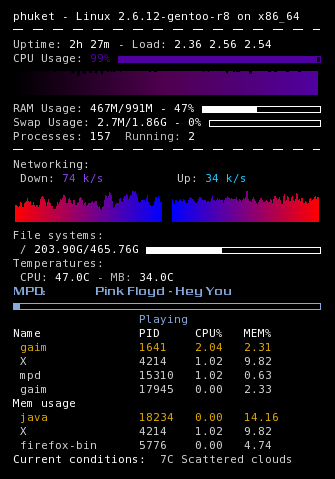


Conky is a free, light-weight system monitor for X, that displays any information on your desktop. Conky is licensed under the GPL and runs on Linux and BSD.
Conky puede desplegar cualquier tipo de información acerca de tu sistema, en tu escritorio, ejemplos de esto, versión de Kernel y sistema, usuario, fecha y hora, uso de RAM, CPU, SWAP y disco duro, lista de procesos en ejecución, canción que se reproduce actualmente etc...
Todo esto de una manera simple, lo cual hace de Conky una aplicación simple, ligera pero de gran utilidad.
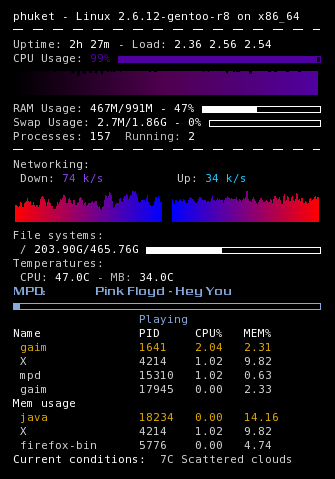


Instalación
Dependiendo de tu distribución Linux, los comandos para instalación varían, tenemos apt, yum, pacman, urpmi, etc, además de la disponibilidad en sus repositorios, en una consola, logearte como root, e instalar con:
sudo apt-get install conky [Debian, Ubuntu, Linux Mint y derivados de estos]
su yum install conky[Fedora y derivados]
sudo urpmi conky [Mandriva y derivados]
sudo pacman -Sy conky [Arch Linux]
O en consola, salirte de root con el comando exit, pasara de
bash-3.2# [Como Root]
a
bash-3.2$ [Como usuario normal]
ahora crear el archivo usando el editor VI, tecleando:
vi ~/.conkyrc
Dentro de ese archivo que creamos pegaremos la configuración que deseemos, el compañero bakuno Chaos-Energy, en páginas atras, posteo su configuración de Conky, solo debemos de ver que en donde van las bakitas debe ir un
También pueden checar la página de Conky, donde aparecen bastantes configuraciones
Ahora si podemos de disfrutar de este programa, lo podemos abrir en una terminal, pero al cerrar la terminal también Conky se cerrará, así que podemos abrirlo con un lanzador de aplicaciones con la combinación de teclas ALT+F2
sudo apt-get install conky [Debian, Ubuntu, Linux Mint y derivados de estos]
su yum install conky[Fedora y derivados]
sudo urpmi conky [Mandriva y derivados]
sudo pacman -Sy conky [Arch Linux]
Configuración
Al terminar de instalar Conky, si ingresan en su consola conky, verán que aparece un mensaje de error, eso es porque no esta configurado, para eso necesitamos crear un archivo en su /home, pueden ir con su Navegador de Archivos favorito XD en este caso tengo Nautilus, ir a la carpeta personal y crear un archivo nuevo con el nombre .conkyrc
O en consola, salirte de root con el comando exit, pasara de
bash-3.2# [Como Root]
a
bash-3.2$ [Como usuario normal]
ahora crear el archivo usando el editor VI, tecleando:
vi ~/.conkyrc
Dentro de ese archivo que creamos pegaremos la configuración que deseemos, el compañero bakuno Chaos-Energy, en páginas atras, posteo su configuración de Conky, solo debemos de ver que en donde van las bakitas debe ir un

También pueden checar la página de Conky, donde aparecen bastantes configuraciones
Código:
http://conky.sourceforge.net/screenshots.html
.:: Kal-El ::.
Bovino adicto
- Desde
- 8 Sep 2007
- Mensajes
- 565
Hola a todos
Primero que nada agradecer a todos lo que aportan a este post, yo soy nuevo en estas ondas de linux y empiezo con ubuntu, ya encarrerado creo que cambiare a otra distro pero pienso que ubuntu es lo mas amigable para un simple mortal, bueno.
Con todos los aportes de este post, voy enchulando mi ubuntu, y les muestro los resultados, gracias de nuevo... :tomate:



Primero que nada agradecer a todos lo que aportan a este post, yo soy nuevo en estas ondas de linux y empiezo con ubuntu, ya encarrerado creo que cambiare a otra distro pero pienso que ubuntu es lo mas amigable para un simple mortal, bueno.
Con todos los aportes de este post, voy enchulando mi ubuntu, y les muestro los resultados, gracias de nuevo... :tomate:
rodavlassng
Bovino adicto
- Desde
- 7 Oct 2007
- Mensajes
- 965
no se ha actualizado este pos :s 

Anthraxp12
Bovino adicto
- Desde
- 1 May 2007
- Mensajes
- 863
- Tema Autor
- #96
Así es, la próxima version de Ubuntu, Ubuntu 9.04 [Ya casi a la vuelta de la esquina], traerá un nuevo sistema de notificaciones, el cual nos alerta de sucesos importantes en programas y en el sistema, Notify-osd desarrollado por Canonical, vendrá a reemplazar al Notification-daemon que viene por defecto en GNOME.
Mejorando ampliamente la estética, haciéndolo mas elegante y agradable a la vista.
Aquí la prueba:

El nuevo notify-osd

Y si, lo podemos disfrutar en cualquier distribución, solo hace falta compilar el código, que es bastante sencillo.
Mejorando ampliamente la estética, haciéndolo mas elegante y agradable a la vista.
Aquí la prueba:

El nuevo notify-osd

Y si, lo podemos disfrutar en cualquier distribución, solo hace falta compilar el código, que es bastante sencillo.
Instalación
Primero es necesario satisfacer unas dependencias, en Ubuntu se hace de esta manera, en una terminal [consola] ingresar lo siguiente:
sudo apt-get install gnome-common automake libc6 libcairo2 libdbus-1-3 libdbus-glib-1-2 libgconf2-4 libglib2.0-0 libgtk2.0-0 libpango1.0-0 libpixman-1-0 libx11-6 libnotify1 libnotify-dev bzr autoconf libgtk2.0-dev libgconf2-dev libdbus-glib-1-dev libx11-de build-essential libwnck-dev
Te pedira la clave de root, que es tu clave de inicio de sesión.
------------------------------------------------------------------------------------------------------
-Al terminar de descargar e instalar esas dependencias, salimos de root, con el comando
exit
------------------------------------------------------------------------------------------------------
- Ahora en la misma terminal[consola], ingresa:
bzr branch lp:notify-osd
Empezará a bajar el código fuente.
------------------------------------------------------------------------------------------------------
- Al terminar, nos desplazaremos a la carpeta en donde se localiza el código fuente, se ubica en nuestra carpeta personal, en terminal [Consola] llegamos a ella con:
cd /home/nombre_de_tu_usuario/notify-osd/
------------------------------------------------------------------------------------------------------
- Ejecutamos el autogen.sh para que compruebe dependencias y cree los archivos de instalación, esto se hace con el comando:
./autogen.sh
------------------------------------------------------------------------------------------------------
- Si todo a salido bien, en la última línea, nos pedira que tecleemos make para instalar, pero para esto debemos ingresar como root, con los comandos:
sudo su
y a continuación
make install
Empezará la compilación de nuestro código, y su instalación, ya tendremos nuestro nuevo sistema de notificación instalado.
------------------------------------------------------------------------------------------------------
- Para ver los cambios, debemos teclear en consola
sudo killall notification-daemon
------------------------------------------------------------------------------------------------------
- E iniciar notify-osd, apretando Alt+F2, e ingresando/usr/lib/notify-osd/notify-osd
------------------------------------------------------------------------------------------------------
- Ahora solo probemos abriendo el archivo que se encuentra en /home/nombre_de_tu_usuario/notify-osd/src/send-test-notification.sh
Y veremos la magia de este nuevo sistema.
El primero será nuestro script llamado notify-inicio.sh
El segundo será el lanzador del script, llamado notify-inicio.desktop
O también aquí los 2 archivos, para el inicio automático: http://www.mediafire.com/?mormrz2yglj
Hay que pegarlos en la carpeta /home/tu_nombre_de_usuario/.config/autostart
sudo apt-get install gnome-common automake libc6 libcairo2 libdbus-1-3 libdbus-glib-1-2 libgconf2-4 libglib2.0-0 libgtk2.0-0 libpango1.0-0 libpixman-1-0 libx11-6 libnotify1 libnotify-dev bzr autoconf libgtk2.0-dev libgconf2-dev libdbus-glib-1-dev libx11-de build-essential libwnck-dev
Te pedira la clave de root, que es tu clave de inicio de sesión.
------------------------------------------------------------------------------------------------------
-Al terminar de descargar e instalar esas dependencias, salimos de root, con el comando
exit
------------------------------------------------------------------------------------------------------
- Ahora en la misma terminal[consola], ingresa:
bzr branch lp:notify-osd
Empezará a bajar el código fuente.
------------------------------------------------------------------------------------------------------
- Al terminar, nos desplazaremos a la carpeta en donde se localiza el código fuente, se ubica en nuestra carpeta personal, en terminal [Consola] llegamos a ella con:
cd /home/nombre_de_tu_usuario/notify-osd/
------------------------------------------------------------------------------------------------------
- Ejecutamos el autogen.sh para que compruebe dependencias y cree los archivos de instalación, esto se hace con el comando:
./autogen.sh
------------------------------------------------------------------------------------------------------
- Si todo a salido bien, en la última línea, nos pedira que tecleemos make para instalar, pero para esto debemos ingresar como root, con los comandos:
sudo su
y a continuación
make install
Empezará la compilación de nuestro código, y su instalación, ya tendremos nuestro nuevo sistema de notificación instalado.
------------------------------------------------------------------------------------------------------
- Para ver los cambios, debemos teclear en consola
sudo killall notification-daemon
------------------------------------------------------------------------------------------------------
- E iniciar notify-osd, apretando Alt+F2, e ingresando/usr/lib/notify-osd/notify-osd
------------------------------------------------------------------------------------------------------
- Ahora solo probemos abriendo el archivo que se encuentra en /home/nombre_de_tu_usuario/notify-osd/src/send-test-notification.sh
Y veremos la magia de este nuevo sistema.
Arranque al inicio de sesión
Ahora para que arranque al inicio de sesión, solo debemos crear dos archivos en la carpeta /home/nombre_de_tu_usuario/.config/autostart/
El primero será nuestro script llamado notify-inicio.sh
Código:
#!/bin/bash
killall notification-daemon
sleep 1
exec /usr/lib/notify-osd/notify-osd
Código:
#!/usr/bin/env xdg-open
[Desktop Entry]
Type=Application
Name=Inicio de notify-osd
Exec=~/.config/autostart/notify-inicio.sh
Icon=system-run
Comment=O también aquí los 2 archivos, para el inicio automático: http://www.mediafire.com/?mormrz2yglj
Hay que pegarlos en la carpeta /home/tu_nombre_de_usuario/.config/autostart
Phrozen Byte
Bovino de la familia
- Desde
- 23 Jun 2008
- Mensajes
- 4.126
genial!! m funciona al 100% huhu!!! gratz!!
